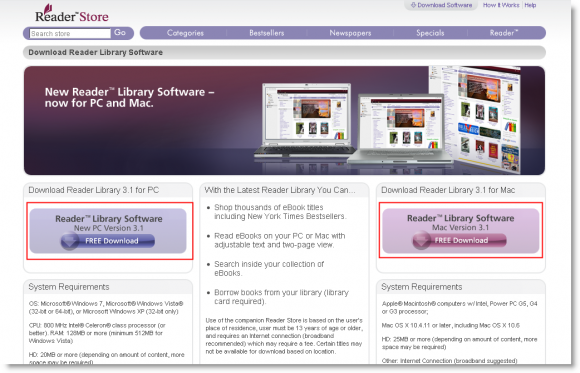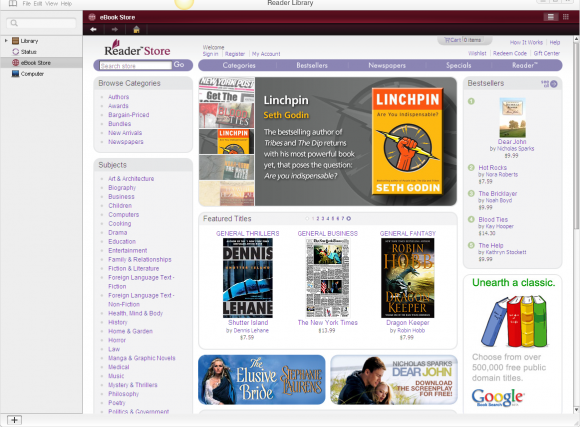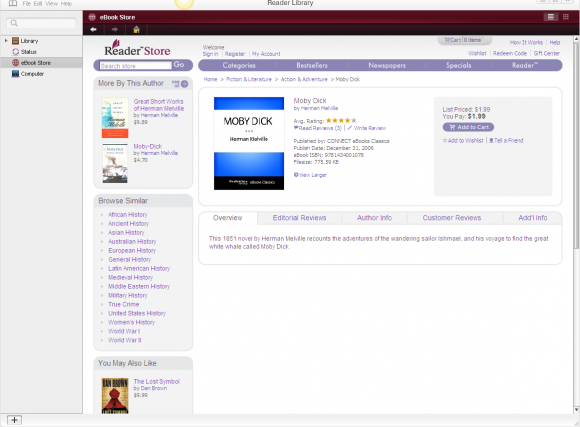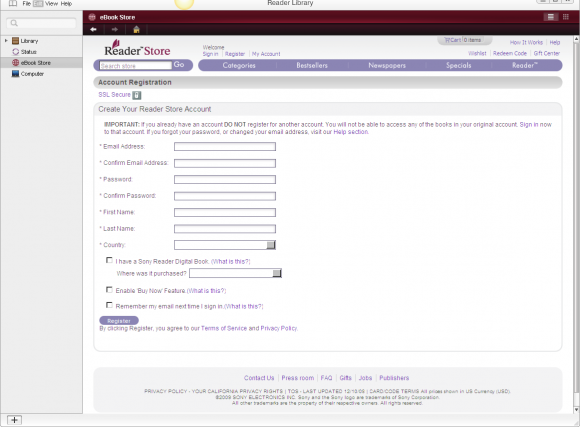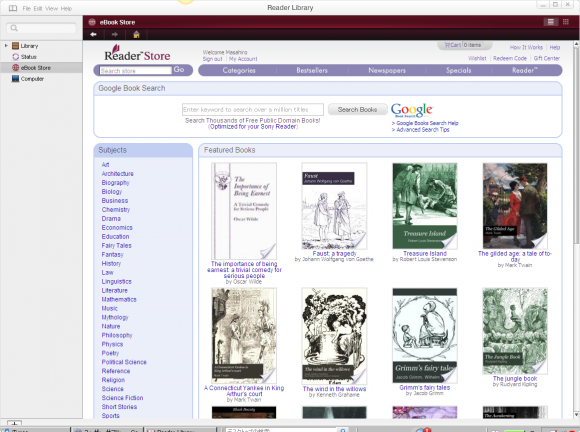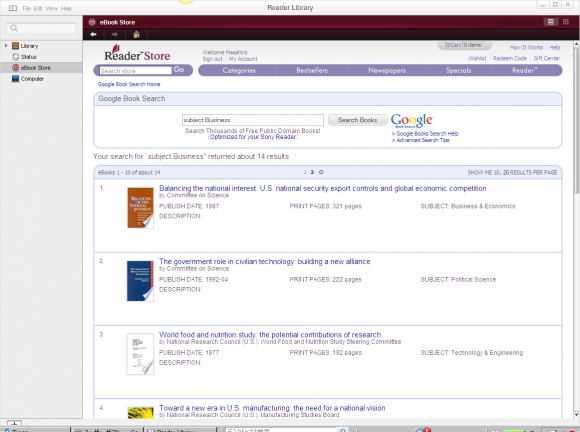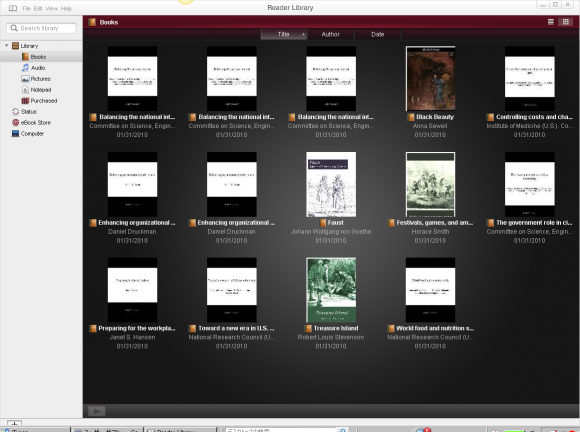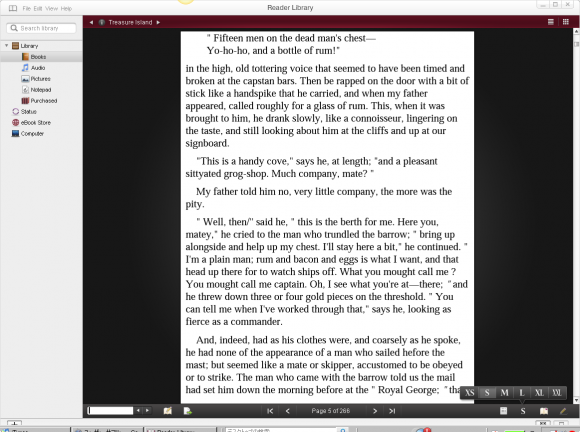アップルが、iPadでePub形式は、SonyとGoogleもePub形式を採用。Sonyの電子ブック販売サイト、電子ブックリーダー(PC用)について、ダウンロードをして利用するまでの手順を紹介します。
電子ブックリーダーで市場の4割を持つと言われるソニーですが、ePub形式を選択しています。同じくePub形式を選択しているGoogle booksの100万冊を超える言われる著作権の切れた書籍を利用することができるのが、Sonyの電子書籍リーダーの強み、ePub形式のもっとも大きなアドバンテージではないでしょうか。
ソニーの電子ブックリーダーは、日本国内では流通していないので、PC用のReader Library Software(http://ebookstore.sony.com/download/)をダウンロードして、アカウントの取得や、実際に、Google Booksをダウンロードして閲覧するまでの流れを確認します。
Reader Library Softwareは、残念ながら、Windows版と、Mac版しかなく、私自身がもっとも電子ブックを読むときに利用するiPhoneに対応していないのが残念ところです。
Reader Library Software のダウンロード画面。Windows版とMac版がある。Windows版は、22MBと結構大きな容量。
有料の書籍、新聞以外に、無料で閲覧できるGoogle booksに接続可能。有料版、無料版(Google Books)を利用するにも、最初にアカウントを取得する。
書籍購入画面にも進めるが、実際には、アメリカ合衆国内かカナダで発行されたクレジットカードがないと、購入することができない。(ユーザー登録時の住所もアメリカとカナダしか選択できない。)
ユーザー登録画面。必要最低限のことのみを入力する。クレジットカードなどの登録は不要。
100万冊以上の無料書籍の中から選択が可能。カテゴリーごとに分かれているし、無料なので、タイトルに興味があるものは、どんどんクリックしていくだけで、簡単にダウンロードが進む。
ビジネスのカテゴリーは、まだ、14冊しかなく、かなり寂しい状況。
ダウンロードが終わった本は、サムネイルか一覧で表示することができる。
書籍を開いた状態。文字サイズ変更、メモなど、必要な機能は一式備わっている。